Fotografering kan vara en bra present till en person i alla åldrar. Men ibland måste du göra små justeringar av det. Bakgrunden kanske inte passar den person som gåvan är avsedd för, och bakgrunden måste ändras. Ett annat alternativ skulle vara att fylla bakgrunden enhetligt med en enda färg. Detta kan göras på flera sätt.
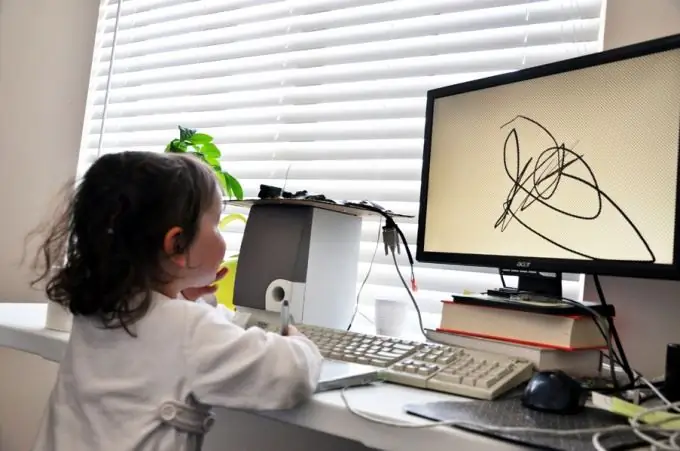
Nödvändig
Adobe Photoshop-program
Instruktioner
Steg 1
Öppna i Adobe Photoshop bilden du vill arbeta med, eller bara ett nytt dokument där du planerar att fylla lagret. För att öppna en elektronisk bild, gå till File-objektet (i den ryska versionen - File) och välj sedan Open item. Välj önskat foto på din dator och klicka på knappen Öppna. Om du skapar ett nytt dokument måste du också gå till avsnittet Arkiv, sedan det nya objektet och i menyn som öppnas anger du namnet på ditt framtida dokument, mått, tillägg och färgmodell.
Steg 2
När du har öppnat fotot kan du fylla det aktuella lagret direkt, men i det här fallet kan du enkelt förlora bilden som fanns där. För att undvika detta måste du skapa ett nytt lager som fylls med lite färg av dig. Välj Nytt från toppmenyn i avsnittet Lager och Lager från listan som visas. Ange namnet på det skapade lagret, i avsnittet Läge (detta är blandningsläget för detta lager) alternativet Normal och Opacitetsvärdet - 100%. Detta gör det skapade lagret helt ogenomskinligt. Färgmodellen måste vara RGB (RGB), CMYK (CMYK) eller Lab (Lab).
Steg 3
Nu kan du börja fylla det skapade lagret direkt. Välj Paint Bucket Tool från verktygspaletten. Det ser ut som en hink med färg. Under det här verktyget finns två färgade rutor, varav en täcker en del av den andra. Välj den som täcker den andra och välj en färg för lagrets fyllning i menyn som visas och klicka sedan på Ok. Håll muspekaren över någon del av bilden eller dokumentet och tryck en gång på vänster musknapp. Skiktet fylls med den valda färgen.






